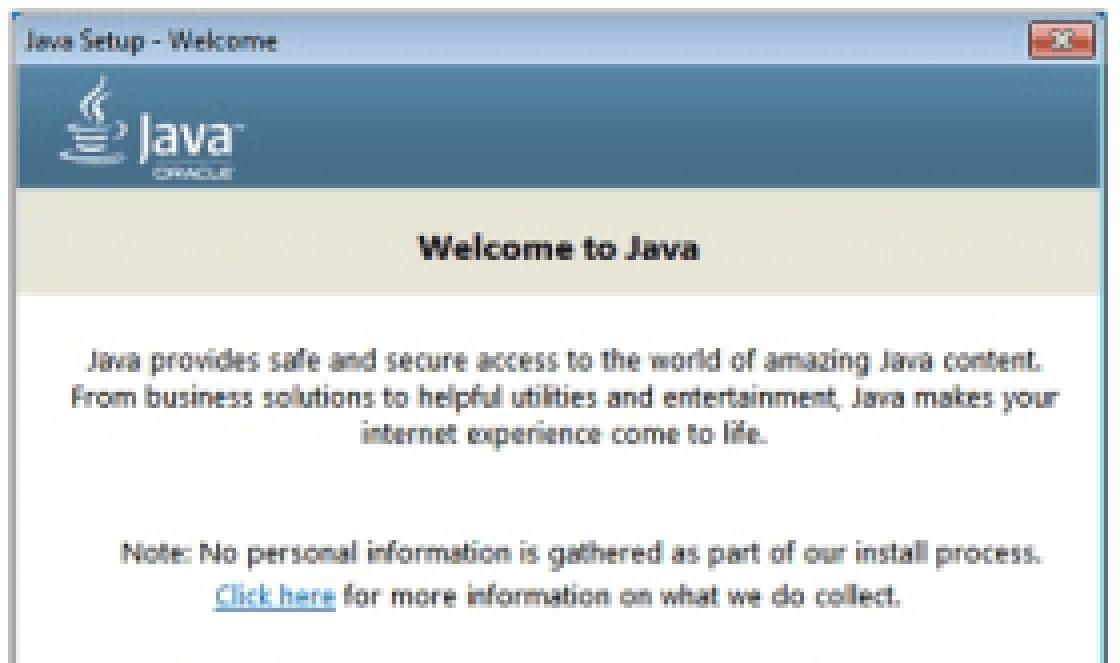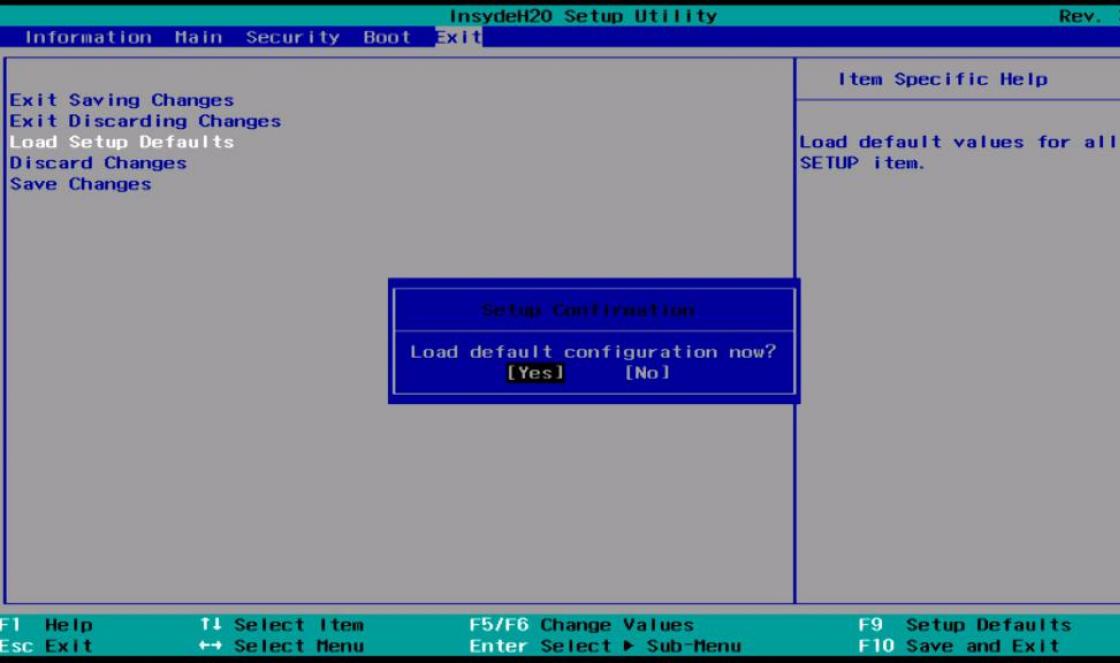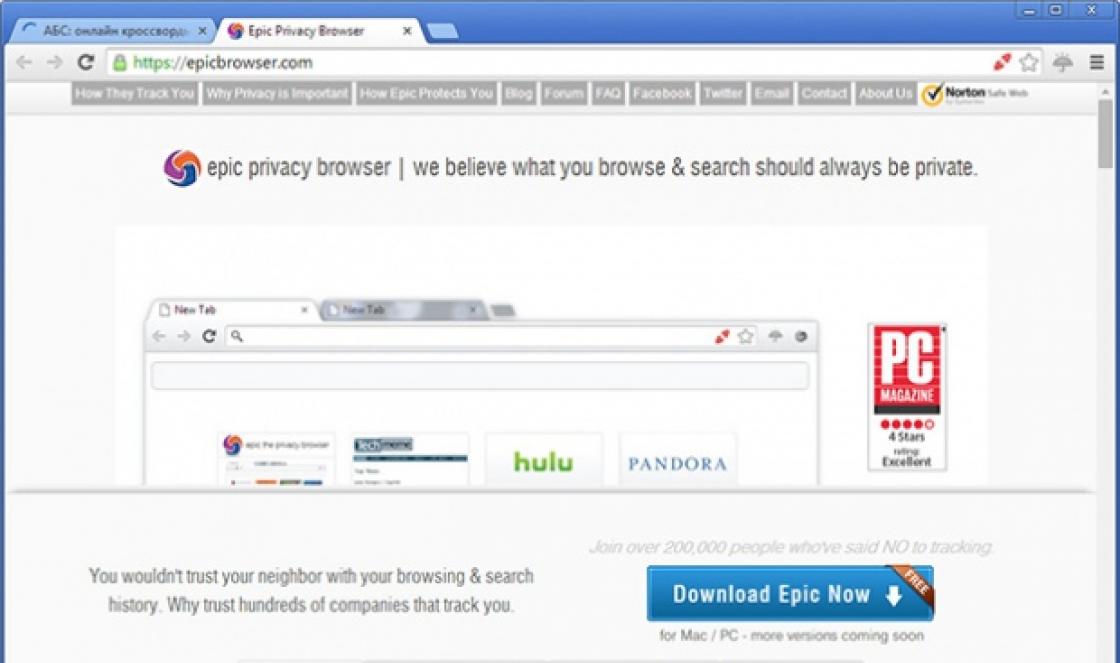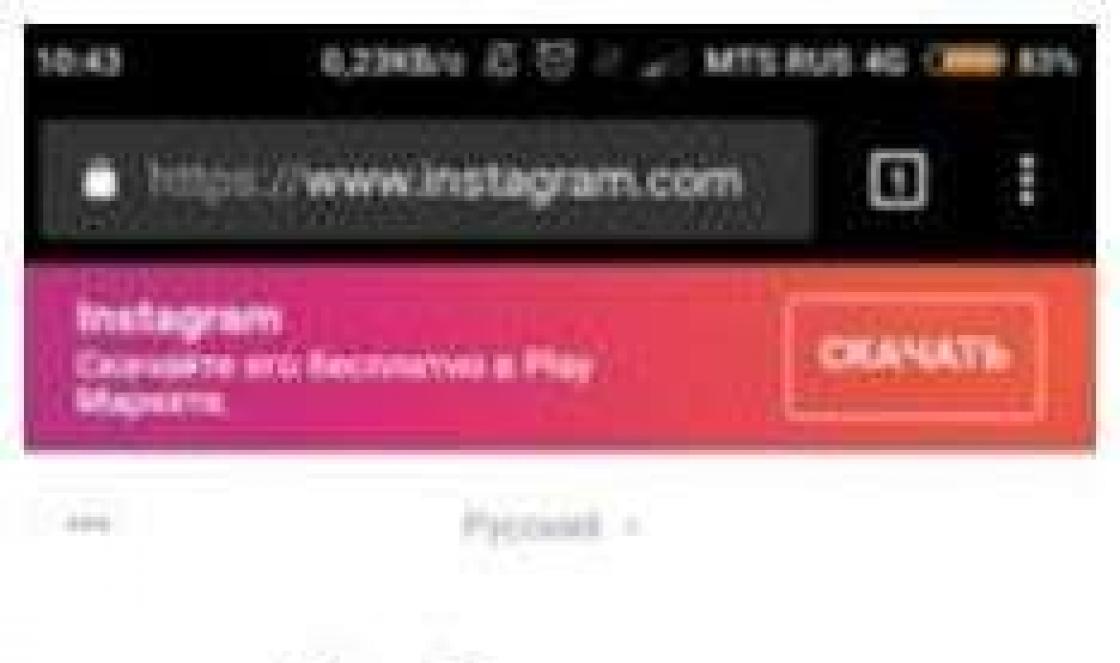Se o seu computador pessoal ou laptop não estiver funcionando devido a drivers ausentes ou desatualizados, ou se tiver problemas de som, esta é uma solução fácil. Mas só se você souber o modelo placa mãe e seu nome exato.
O modelo da placa-mãe pode ser encontrado nos documentos. Mas se você jogou fora a caixa com eles após a compra ou eles não indicam o modelo, você terá que recorrer a outras opções. Um dos métodos listados abaixo irá ajudá-lo a identificar o modelo de sua placa-mãe. Quatro maneiras:
- Use um utilitário ou aplicativo especialmente projetado para isso para determinar;
- Usar linha de comando se você possui o sistema operacional Windows 7, 8 ou 10;
- Abrir Unidade de sistema e inspecione a placa-mãe;
- Use o utilitário do sistema para Windows 7, 8 ou 10.
Programas especiais para visualizar as características do PC (incluindo a placa-mãe)
Os desenvolvedores criaram vários aplicativos especiais (utilitários) projetados para determinar os modelos da placa-mãe. É impossível considerar tudo, existem dezenas deles. Selecionamos o mais eficaz e fácil de usar. Uma interface minimalista sem recursos sofisticados permitirá que até o usuário mais inexperiente determine o modelo de sua placa-mãe para um laptop ou PC pessoal.especie
Este utilitário é um dos mais eficazes. Você pode baixar uma das três versões no site do desenvolvedor. É totalmente gratuito, tem um idioma de língua russa interface de usuário, funciona em todas as versões do Win e é muito fácil de usar. Encontre a seção " placa-mãe ” e descubra quem é o fabricante da sua placa-mãe em um netbook ou celular / computador pessoal e seu modelo exato. Olhe a imagem abaixo.
O utilitário foi criado para a conveniência do usuário. Ele não apenas encontra o modelo da placa-mãe, mas também permite que você não insira seu número manualmente, mas use a área de transferência. Copie e encontre em mecanismo de busca como atualizações para drivers desatualizados.
AIDA
Este utilitário não apenas permitirá que você determine o fabricante e o modelo da placa de circuito impresso, mas também poderá usar seus outros recursos úteis. Por exemplo, AIDA ajudará você a encontrar informações sobre um aplicativo ou driver, disco rígido, placa de vídeo e outros componentes. Com este utilitário, você pode descobrir quase tudo sobre seu celular ou computador pessoal!Mas para usá-lo totalmente, você tem que pagar. A versão de teste não possui funcionalidades avançadas e é limitada a apenas algumas opções.

Inspeção visual da placa-mãe
Se você não deseja baixar e instalar um conjunto especial de programas, inspecione a placa-mãe visualmente. Se o seu computador não for um conjunto chinês barato, as marcações corretas devem ser estampadas na placa.Se o fabricante da placa-mãe do seu computador, ASUS, você verá, por exemplo, a seguinte marcação: "ASUS 970 PRO GAMING / AURA". Sinta-se à vontade para escrever este nome no mecanismo de pesquisa e atualizar os drivers desatualizados.

Se o fabricante for Gigabyte, a marcação será mais ou menos assim: "Gigabyte GA P110 D3 02".

A inspeção visual da placa em um computador pessoal é simples e rápida, basta abrir a unidade do sistema e reescrever o valor alfanumérico. Mas com computadores móveis não é tão fácil. Desmontar laptops não é uma tarefa fácil. Mas então você pode determinar com precisão o modelo.
Como descobrir o modelo da placa-mãe na linha de comando
Outra forma para quem não deseja instalar utilitários. Este método é relevante para toda a família Windows: 7, 8 e 10.A linha de comando é aberta de duas maneiras:
cmd e pressione a tecla "Enter".
cmd e pressione a tecla "Enter"

Em seguida, insira dois comandos sucessivamente, pressionando "Enter" em sucessão:
- rodapé wmic obter fabricante;
- rodapé wmic obter produto.

Como determinar o modelo da placa-mãe no Windows 7, 8 e 10 sem programas?
Para descobrir, você precisa inserir o seguinte valor na janela "execução do comando": msinfo32O primeiro método para Windows 7Clique no Windows "Iniciar" digite o valor msinfo32 e pressione a tecla "Enter".
O segundo método para Windows 7,8 e 10Pressione a combinação de botões "Win + R" insira o valor msinfo32 e pressione a tecla "Enter"

Quando a janela for aberta, você deve selecionar a seção "Informações do sistema operacional". Lá você verá todos os dados sobre seu celular ou computador pessoal. Existem várias características quanto à versão, modelo de placa e computador móvel, processador e outros.

É assim que você pode determinar facilmente o modelo e o fabricante da placa-mãe. Você pode usar da maneira mais conveniente: com ou sem o utilitário.
Saudações!
Às vezes, torna-se necessário descobrir o nome e o modelo da placa-mãe (placa do sistema) instalada no computador (ou laptop). Por exemplo, pode ser necessário instalar drivers ausentes ou atualizá-los completamente. Ou talvez você queira atualizar o BIOS, isso também acontece. Situações e circunstâncias podem variar. E é ótimo se você tiver documentos anexados ao computador. Mas e se eles não estiverem lá ou não contiverem as informações necessárias?
Nesse caso, os métodos a seguir ajudarão você a descobrir a marca e o nome da placa-mãe:
Agora vamos dar uma olhada em cada método.
Descubra o nome (marca) da placa-mãe usando utilitários
Existem muitos utilitários que têm em seu arsenal a capacidade de descobrir o nome da placa-mãe, e não faz muito sentido descrevê-los todos. Darei alguns dos utilitários mais populares e funcionais desse tipo, com os quais você poderá descobrir o nome e o modelo da placa-mãe, bem como as informações de hardware relacionadas.
programa especial
Um utilitário bastante popular e funcional para determinar o hardware instalado e os componentes do seu computador. Entre as vantagens estão as seguintes: grátis, suporte para o idioma de interface russo (habilitado nas configurações) e suporte para determinar uma gama muito, muito ampla de vários tipos de equipamentos.
Com ele, você pode enfatizar informações sobre os componentes instalados em seu PC: processador, memória de acesso aleatório, disco rígido, etc. Ele suporta a leitura de sensores de temperatura de alguns componentes.
O utilitário é executado no sistema operacional Windows e oferece suporte às versões: XP, Vista, 7, 8, 10 (32 e 64 bits).
Para saber o nome e a marca da placa-mãe que você instalou, clique no item na janela do programa placa-mãe. Na parte oposta da janela, informações abrangentes sobre sua placa-mãe serão exibidas.

A partir daí, você pode copiar rapidamente a marca e o nome e começar a pesquisar informações de seu interesse, como drivers ausentes/atualizados.
programa AIDA64
Outro dos programas mais valiosos com os quais você pode obter informações completas sobre as características do seu PC ou laptop. Com ele, você pode obter: informações abrangentes sobre os componentes instalados, remover informações dos sensores de temperatura, obter informações sobre o software instalado e realizar alguns testes de desempenho.
A lista de recursos e informações fornecidas sobre os componentes é realmente incrível!
O programa não é gratuito, mas você pode usar o modo de demonstração e destacar as informações necessárias.

Para determinar a marca e o nome da placa-mãe instalada na janela do programa, clique no item Informações resumidas e na parte oposta observe a linha placa-mãe.
Além disso, informações abrangentes sobre a placa-mãe podem ser enfatizadas na categoria de menu dedicada a ela. placa-mãe.
Nós olhamos para o nome da placa-mãe nele
Muitas vezes, você pode determinar a marca (modelo) e o desenvolvedor de uma placa-mãe apenas olhando para ela. A grande maioria das placas-mãe possui uma marcação correspondente com o nome e, às vezes, a revisão da placa. A exceção são as placas que foram feitas de acordo com o chamado pedido OEM ou placas anônimas muito antigas, cuja venda era praticada no início dos anos 2000.

Por exemplo, vamos pegar uma placa-mãe de um fabricante líder - ASUS. O modelo é indicado em letras grandes. PRIME Z270-P. Dificilmente é possível confundir esta inscrição com algo, ela se destaca claramente. Mesmo que você veja algum tipo de marcação que também está localizada na placa, é improvável que a pesquisa forneça drivers atualizados e BIOS nela.

Agora vamos pegar uma placa-mãe MSI como exemplo. Aqui, o tabuleiro também está marcado com tinta branca Z170-A PRO Dificilmente é possível cometer um erro e ver outra coisa.
Como você pode ver, não é difícil descobrir o nome e o modelo da placa-mãe diretamente da própria placa-mãe. No entanto, se você abrir a tampa de um PC estacionário em questão de minutos, com laptops a situação não é tão boa. Se você não possui as habilidades e conhecimentos necessários, é melhor não tentar desmontar o laptop.
Sublinhe o nome da placa-mãe usando a linha de comando
Existe um método para determinar o nome e o modelo da placa-mãe, que não envolve o uso de software de terceiros, bem como a desmontagem do gabinete do computador.
O nome e a marca podem ser encontrados na linha de comando, disponível em todas as versões do Windows.
Para começar, abra um prompt de comando. A maneira universal de abrir um prompt de comando para todas as versões do Windows é a seguinte:

Pressione atalho de teclado Vitória+R e na janela aberta Correr digite o comando cmd e, em seguida, pressione a tecla OK.
Como resultado, uma janela de linha de comando será aberta, na qual você precisará inserir as seguintes linhas uma a uma:
Rodapé Wmic obter fabricante
Rodapé Wmic obter produto
Ao inserir essas linhas nos computadores testados, foram obtidos os seguintes resultados:

Computador pessoal (estacionário): tapete do fabricante. tarifas ASUS, modelo Z170-A.

Computador portátil Hewlett Packard, modelo da placa-mãe 0A58h.
Descobrimos a marca da placa-mãe usando o Windows embutido msinfo32
Chame a janela Correr, a maneira mais fácil e rápida de fazer isso é pressionando a combinação de teclas no teclado Vitória+R.

Na janela que se abre, digite msinfo32 e pressione a tecla OK.

Na janela que se abre, selecione uma categoria Informação do sistema- exibirá informações básicas sobre sua versão do Windows, o modelo do laptop está registrado, a marca do processador instalado, informações do BIOS e outros dados técnicos são indicados.
Resumo
À primeira vista, uma tarefa difícil, é resolvida de forma bastante simples. Existem várias maneiras eficazes de descobrir de maneira rápida e fácil o nome e o modelo da placa-mãe instalada em um computador ou laptop. Além disso, alguns deles nem exigem a instalação e o uso de nenhum software de terceiros.
Se você tiver alguma dúvida, pode perguntar nos comentários.
- Eu ficaria grato ao seu site se eles me dissessem como encontrar o modelo da placa-mãe E ? Comprei um computador de minhas mãos, claro que não havia caixa com drivers e instruções para a placa-mãe. Instalei o sistema operacional Windows 7, fui imediatamente ao Gerenciador de Dispositivos e encontrei muitos círculos amarelos com pontos de exclamação(dispositivos que não instalam drivers automaticamente). Sei que existe um programa AIDA64 que pode mostrar todos os dispositivos instalados na unidade do sistema, mas não quero instalá-lo.
- Olá! Diga-me como descobrir o nome da placa-mãe, abriu a tampa lateral da unidade de sistema, mas não há nome na placa-mãe? E é possível descobrir de alguma forma o modelo do monitor, também não há marcas de identificação nele.
- Explique como determinar o modelo da placa-mãe do meu laptop, não abra para mim?
- . Evgen.
Como encontrar o modelo da placa-mãe
Olá amigos! Claro, esta questão parecerá simples para um usuário experiente (por exemplo, você pode descobrir o modelo da placa-mãe simplesmente digitando o comando wmic baseboard get product na linha de comando e o nome da placa-mãe aparecerá imediatamente),
Mas acredite, até quem conserta computadores já passou por situações em que teve que grunhir e mexer, e até dizer uma palavra forte, na tentativa de saber se a placa-mãe pertence a um ou outro fabricante. E nem sempre, ao abrir a tampa da unidade de sistema, você verá a inscrição ASUS, GIGABYTE, ASROCK, MSI, às vezes simplesmente não há nada ali que indique o nome da placa-mãe. E quanto aos proprietários de laptop?
Em nosso artigo, contaremos como é muito simples encontre o modelo da sua placa-mãe, placa de vídeo, processador, monitor e quase tudo que você instalou em sua unidade de sistema.
Com esta pergunta, você pode ajudar de várias maneiras. Em primeiro lugar, você pode abrir a tampa da unidade de sistema e ver seu nome completo na própria placa-mãe e, em segundo lugar, pode usar o programa AIDA64, se não quiser usar este programa bacana, na maioria dos casos você pode descobrir o modelo de sua placa-mãe no site http://www .intel.com. Então vamos começar. Com o computador desligado, abrimos nossa unidade de sistema e vemos o modelo de nossa placa-mãe.


Se você não encontrar nenhum nome lá, mas ainda tiver uma linda caixa da sua placa-mãe, o nome poderá ser visto nela. Talvez a instrução tenha permanecido, nela você também pode descobrir o nome do componente principal da sua unidade de sistema.

Se todos os itens acima não levaram ao sucesso, usamos esse método. Como a maioria das placas-mãe modernas consiste em um chipset Intel (chipset), provavelmente você pode descobrir o modelo de sua placa-mãe no site da Intel!
Vamos seguir o link http://www.intel.com/support/en/siu.htm clique no botão Identificação de software e hardware no seu computador.

Análise dos componentes do seu computador
e aqui estão todas as informações sobre os componentes instalados no meu computador
INFORMAÇÕES DO CONSELHO
Fabricante ASUSTeK COMPUTER INC.
Modelo P8Z77-V LX2

Suponha que os dois primeiros métodos não nos ajudem, então usamos um bom e muito um programa simples. É pago, mas os primeiros 30 dias de uso são gratuitos, como se você se conhecesse melhor antes de comprar.
Vamos ao site do programa AIDA64 em https://www.aida64.com/downloads/ , aperte o botão Download.

Baixe o programa no arquivo de instalação, clique em AIDA64 Extreme Edition Trial version, auto-instalando o pacote EXE, Download.

Baixado, execute o arquivo aida64.exe.

Instalação do programa muito fácil


Na janela principal do programa, clique em Computador.

Informações resumidas.

Tudo o que instalamos dentro da unidade do sistema é apresentado de forma muito clara:
Modelo da placa-mãe
Asus P8Z77-V LX2 (2 PCI, 2 PCI-E x1, 2 PCI-E x16, 4 DDR3 DIMMs, Áudio, Vídeo, Gigabit LAN)
e seu chipset Intel Panther Point Z77, Intel Ivy Bridge
processador QuadCore Intel Core i7-3770, adaptador de vídeo de 3833 MHz (39 x 98), placa de som, RAM, monitor, disco rígido, tipo de BIOS e assim por diante.
Se você clicar com o botão esquerdo no nome da placa-mãe, um pequeno menu será aberto, com a ajuda do qual podemos acessar o site oficial da nossa placa-mãe, obter as informações mais completas sobre ela e baixar os drivers para ela.

Para baixar os drivers no site oficial da Asus, selecione "Suporte" e depois "Download"
Leia o seguinte artigo "Como baixar e instalar drivers na placa-mãe"
Depois instalação limpa sala de operação sistemas Windows, muitas vezes você precisa instalar drivers ausentes que não foram encontrados pelo sistema na imagem padrão. Para saber quais drivers são adequados para sua placa-mãe, você precisa saber o fabricante e o modelo dela. Portanto, no artigo de hoje vamos considerar: como reconhecer sua placa-mãe. Sem essas informações, enfrentaremos uma série de problemas:
- Não poderemos instalar os drivers corretos;
- Não poderemos pegar o processador;
- Não é possível adicionar RAM
- Não podemos;
Além disso, se os drivers necessários não estiverem instalados na placa-mãe, você não poderá jogar jogos 3D, não terá som no computador, o vídeo não será reproduzido e assim por diante.
Observamos o fabricante e o modelo na embalagem da placa-mãe.
Provavelmente, a maneira mais fácil de descobrir sua placa-mãe é encontrar uma caixa dela. Via de regra, ao comprar um computador em uma loja, eles fornecem caixas com componentes. Isso é feito para que, em caso de casamento ou quebra, a loja possa enviar a peça problemática ao serviço ou fornecedor. Portanto, estamos procurando uma caixa e verificamos o modelo da placa-mãe nela. Outros parâmetros importantes também serão indicados na embalagem:
- tipo de memória RAM que pode ser instalada nesta placa-mãe;
- Informações sobre a placa de vídeo suportada pela placa;
- informações do chipset;
- frequência de ônibus;
- informações sobre utilitários de serviço.
Muitas vezes acontece que a caixa da placa-mãe não foi preservada, então você pode procurar um recibo de venda. Nele, na maioria das vezes, estão escritos o nome e as características dos componentes. Ou encontre um cartão de garantia. Se não houver papéis, você pode ter salvo o disco de instalação com os drivers. Examinamos as informações nele ou nos arquivos de ajuda.
Como descobrir sua placa-mãe desmontando a unidade do sistema?
Se nenhum documento e caixa da placa-mãe foi preservado, você pode abrir a tampa lateral da unidade de sistema e ver o modelo da placa-mãe.
Para fazer isso, execute as seguintes etapas:

Observação!
- Se a sua unidade de sistema ainda estiver na garantia, é possível que depois de remover a tampa lateral, o lacre quebre e você o perca;
- Se o nome da placa-mãe estiver oculto atrás de algum componente, você terá que removê-lo. Aconselho você a não fazer isso se não tiver as habilidades necessárias. Caso contrário, você pode danificar o dispositivo.
Portanto, se você não quiser entrar no interior da unidade de sistema, vejamos os métodos de software para descobrir sua placa-mãe.
Como descobrir o modelo da placa-mãe usando o Windows.
Para descobrir rapidamente as informações sobre a placa-mãe, você pode usar a linha de comando do Windows.
- Para isso, clique em "Iniciar" - "Executar" ou use a combinação de teclas de atalho "Windows + R"
- Digite o comando "cmd"
- Em seguida, escreva o código: rodapé wmic obter fabricante
O programa fornecerá informações sobre o fabricante da placa-mãe. 

Existe também outra forma de saber o modelo da placa-mãe, para isso, na linha "Executar" digite o comando "msinfo32"
A janela Informações do sistema é aberta. Aqui você verá todos os dados sobre o computador que o sistema operacional conseguiu obter. No meu caso, apenas o fabricante da placa-mãe é exibido. No item "Modelo de placa" é mostrado não disponível.
Como você pode ver ferramentas do Windows, nem sempre é possível obter as informações necessárias, então prossiga para a próxima etapa.
Aprendemos informações sobre a placa-mãe usando programas.
Para obter informações sobre o fabricante e modelo da placa-mãe. Vamos usar programas especiais criados para esses fins. Considere apenas métodos gratuitos.
CPU-Z - este utilitário sempre me ajuda, placa-mãe, memória e sua versão semelhante GPU-Z permite que você responda a uma pergunta:. 
Você pode baixar o programa CPU-Z no site oficial. Depois de abrir o programa, vá para a guia "Placa principal". Aqui, o utilitário apresentará para você todas as informações disponíveis não apenas sobre o modelo e o fabricante, mas também sobre suas principais características.
AIDA64 - Uso este programa há muito tempo, antes se chamava Everest. Provavelmente, a principal desvantagem desse utilitário é que ele é pago, mas há um período gratuito de 30 dias. Isso será suficiente para você reconhecer sua placa-mãe. 
Para encontrar as informações necessárias, execute o programa e vá até a guia “Placa-mãe”. Uma janela se abrirá com as características da sua placa, bem como um monte de informação útil. Usando o programa AIDA64, você pode instalar os drivers ausentes, bem como atualizar as versões mais antigas para as mais recentes.
A funcionalidade do programa permite visualizar parâmetros importantes como a frequência do processador, barramentos de memória, quantidade de RAM. Capaz de mostrar a temperatura do processador, placa de vídeo e outros componentes da unidade de sistema do computador. Para testar a estabilidade dos componentes do computador e determinar qual hardware está falhando. Você pode usar a guia "Teste".
Conclusão.
No artigo de hoje, discutimos várias maneiras de descobrir sua placa-mãe. Espero que agora você não tenha problemas para encontrar os drivers necessários. E também, se você quiser atualizar o processador, a placa de vídeo ou adicionar RAM, quando for à loja e informar ao vendedor o nome da placa-mãe, ele poderá escolher os componentes adequados para você.